本文中kk下载小编给大家分享的【Data Explorer】是一款非常不错的,能够打开质谱原始数据并对质谱图进行处理和优化,生成符合需求的质谱图,适合有相关专业需求的用户!
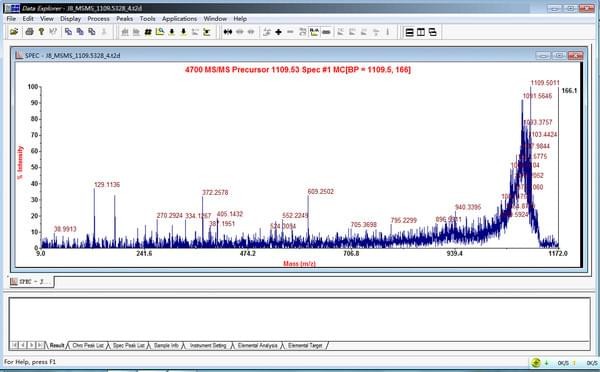
Data Explorer安装方法
1 选择 Data Explorer V4.5安装文件夹中 SETUP.exe文件,鼠标右键选择属性
2 弹出属性对话框,选择“兼容性”一栏
3 勾选“以兼容模式运行这个程序”一项前面方框,并在下面下拉列表中选择“WinXp (Service Pack 2)”.
Data Explorer使用说明
1.运行环境:推荐使用win7电脑,兼容性较好一些,部分win10电脑也可以运行。
2.安装方法:见附件Data Explorer V 4.5 win 7安装方法.docx 。
功能
开启质谱分析初始文档2.1.点击顶端菜单栏中的File,点击Open,选择新项目結果中附的t2d文档;
2.2点击Add后再点击Finish就可以;
备注名称:APP适用与此同时开启好几个初始文档(应用AddAll作用),但時间就长一些。
质谱图调整
3.1.减噪:点击顶端菜单栏中的Process,选择NoiseFilter/Smooth作用,选择NoiseFilter和默认设置主要参数就可以;有需要的话还可以用GuassianSmooth让质谱图更为光滑,也应用默认设置主要参数就可以;
3.2.设定范畴:点击顶端菜单栏中的Display,选择Range作用,选择XRange,设定自身愿意的范畴就可以;
3.3.基准线调整(减少基准线至X轴):点击顶端菜单栏中的Process,点击BaselineCorrection就可以;
质谱图调整
3.4.去除不用表明的峰:点击底端菜单栏中的SpecPeakList,选择不用表明的峰(根据CentroidMass的值来搜索),右键后选择DeletePeak,通常必须删掉好几个峰才可以完成目地;
3.5.线形和字体样式调整:点击顶端菜单栏中的Display,选择GraphicOptions,选择GraphSetup,可以随便调整峰(PlotSetup)和纵坐标线框的大小、颜色,调整纵坐标标值、纵坐标文章标题、照片文章标题和峰标识的文字大小和颜色;
备注名称:别的技能可自主探索。
結果导出
4.1.质谱图调整结束后可以点击顶端菜单栏中的File,点击Print,选择PrintView,选择导出AdobePdf文件格式就可以;
4.2.导出的pdf文件可以用AcrobatPro或Photoshop输出为别的的图片文件格式,如tif、png、jpg等,强烈推荐用Photoshop,还能够设定屏幕分辨率。
以上便是KK下载给大家分享介绍的质谱图分析软件Data Explorer!










